许多朋友在处理Excel数据的时候,都会遇到纵向数据转横向的问题,有时候这个问题真的让人抓狂
今天分享二个技巧,让你轻松搞定纵向数据转横向

先分享一个你们都想不到的技巧
Ctrl+F
查找替换,你确定可以实现纵向数据转横向数据,不多说,直接看图
如何将A列数据,转换成右侧形式
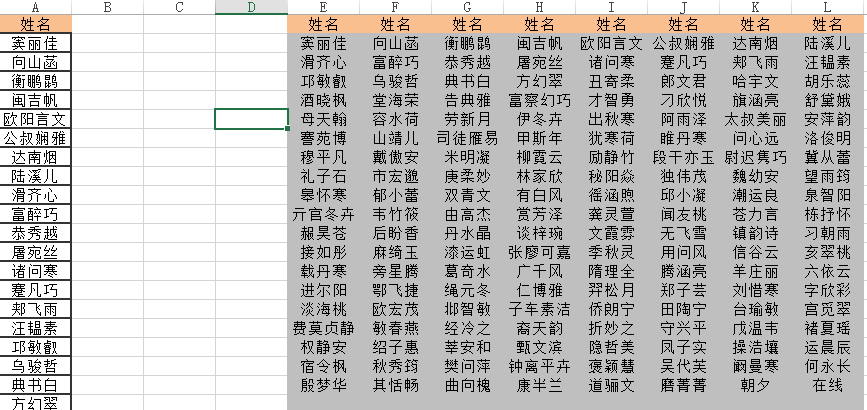
NO.1将要放置横向数据的行与列进行简单的处理,输入A2-A153,如何输入注意看动图哦
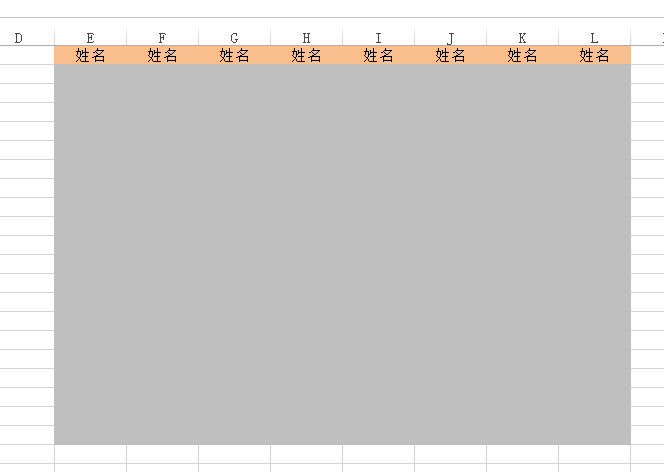
NO.2 选中已经被输入A2-A153的数据单元格,按下Ctrl+F,查找和替换命令
最重要的知识点来了,查找A,替换为=A
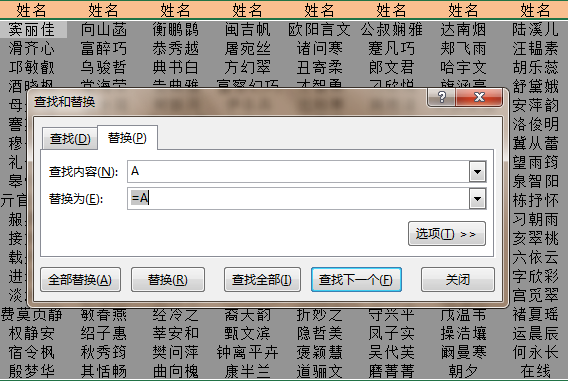
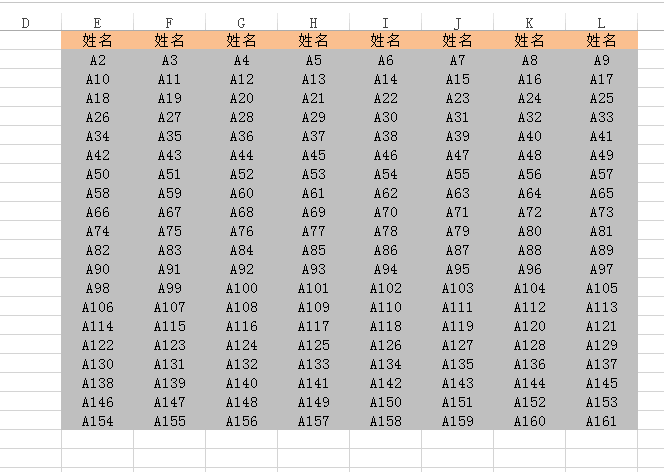
是不是神奇,主要是利用了查找与替换命令
再来说说,另外一个方法
复制数据后,粘贴时,选择转置,纵向数据就会变成横向,是不是很神奇
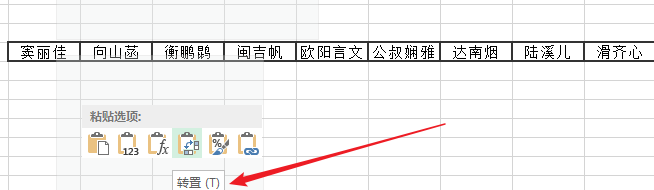
想要掌握,那就要动手练习